|
LOVE ST. VALENTIN


Grazie Joanne per il permesso di tradurre i tuoi tutorial.

qui puoi trovare qualche risposta ai tuoi dubbi.
Se l'argomento che ti interessa non è presente, ti prego di segnalarmelo.
Per tradurre il tutorial ho usato CorelX, ma può essere eseguito anche con le altre versioni di PSP.
Dalla versione X4, il comando Immagine>Rifletti è stato sostituito con Immagine>Capovolgi in orizzontale,
e il comando Immagine>Capovolgi con Immagine>Capovolgi in verticale.
Nelle versioni X5 e X6, le funzioni sono state migliorate rendendo disponibile il menu Oggetti.
Nell'ultima versione X7 sono tornati i Comandi Immagine>Rifletti e Immagine>Capovolgi, ma con nuove differenze.
Vedi la scheda sull'argomento qui
traduzione in inglese/english translation qui
Occorrente:
Materiale qui
Il materiale non è firmato.
(in questa pagina trovi i links ai siti dei creatori di tubes)
Filtri
in caso di dubbi, ricorda di consultare la mia sezione filtri qui
Filters Unlimited 2.0 qui
Simple - Horizontal Grain qui
Graphics Plus - Cross Shadow qui
I filtri Graphics Plus si possono usare da soli o importati in Filters Unlimited
(come fare vedi qui)
Se un filtro fornito appare con questa icona  deve necessariamente essere importato in Filters Unlimited. deve necessariamente essere importato in Filters Unlimited.

non esitare a cambiare modalità di miscelatura e opacità secondo i colori utilizzati.
Apri le maschere in PSP e minimizzale con il resto del materiale.
1. Imposta il colore di primo piano con #596100,
e il colore di sfondo con il colore bianco.
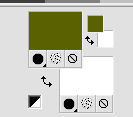
2. Apri una nuova immagine trasparente 800 x 600 pixels.
Selezione>Seleziona tutto.
Apri l'immagine del paesaggio e vai a Modifica>Copia.
Torna al tuo lavoro e vai a Modifica>Incolla nella selezione.
Selezione>Deseleziona.
3. Livelli>Nuovo livello raster.
Riempi  il livello con il colore bianco. il livello con il colore bianco.
4. Livelli>Nuovo livello maschera>Da immagine.
Apri il menu sotto la finestra di origine e vedrai la lista dei files aperti.
Seleziona la maschera LTWa2FH...

Livelli>Unisci>Unisci gruppo.
5. Livelli>Duplica.
Livelli>Unisci>Unisci giù.
6. Regola>Sfocatura>Sfocatura da movimento.

7. Apri il tube dei cuori sullo sfondo grigio e vai a Modifica>Copia.
Torna al tuo lavoro e vai a Modifica>Incolla come nuovo livello.
8. Effetti>Effetti di immagine>Scostamento.
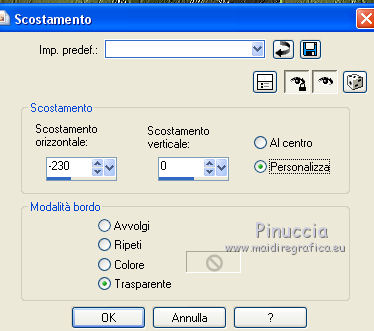
9. Effetti>Effetti 3D>Sfalsa ombra.

10. Livelli>Nuovo livello raster.
Riempi  il livello con il colore bianco. il livello con il colore bianco.
11. Livelli>Nuovo livello maschera>Da immagine.
Apri il menu sotto la finestra di origine
e seleziona la maschera coeur 2

Livelli>Unisci>Unisci gruppo.
12. Attiva lo strumento Bacchetta magica 
e clicca al centro del cuore per selezionarlo.
13. Selezione>Modifica>Contrai - 25 pixels.
Premi sulla tastiera il tasto CANC 
14. Attiva nuovamente l'immagine del paesaggio e vai a Modifica>Copia.
Torna al tuo lavoro e vai a Modifica>Incolla nella selezione.
Immagine>Rifletti.
15. Effetti>Effetti 3D>Smusso a incasso.
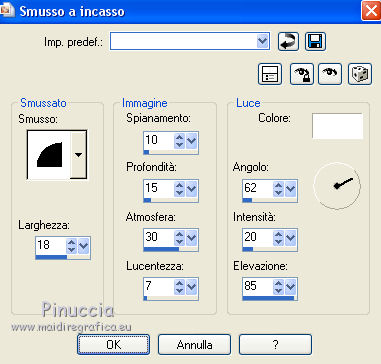
16. Effetti>Effetti 3D>Sfalsa ombra, con i settaggi precedenti.
Selezione>Deseleziona.
17. Immagine>Ridimensiona, al 70%, tutti i livelli non selezionato.
Sposta  il cuore in alto a sinistra. il cuore in alto a sinistra.
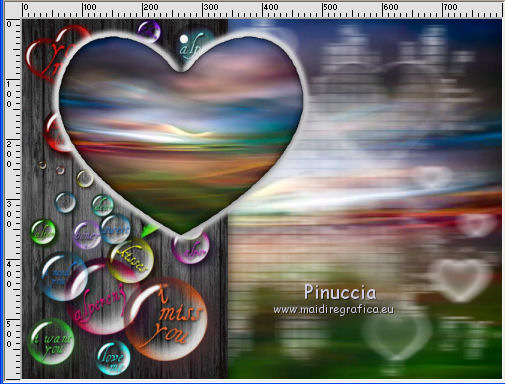
18. Attiva lo strumento Testo  , font fornito , font fornito

(regola la dimensione in base alla tua versione di PSP;
per il mio esempio eseguito con PSPX ho usato 150 pixels)
Scrivi la parola Love.
Livelli>Converti in livello raster.
Effetti>Effetti 3D>Smusso a incasso, con i settaggi precedenti.
Effetti>Effetti 3D>Sfalsa ombra, con i settaggi precedenti.
18. Apri il tube del nastro verde e vai a Modifica>Copia.
Torna al tuo lavoro e vai a Modifica>Incolla come nuovo livello.
Sposta  il testo e il nastro nel cuore. il testo e il nastro nel cuore.
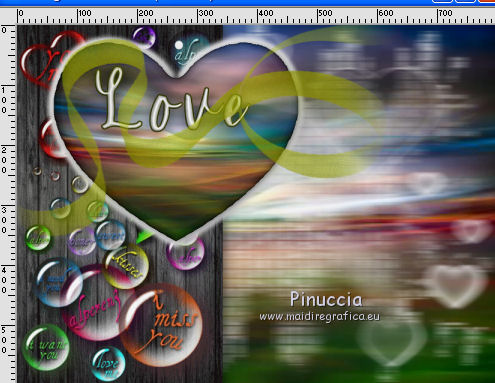
19. Apri il tube della coppia e vai a Modifica>Copia.
Torna al tuo lavoro e vai a Modifica>Incolla come nuovo livello.
Spostalo  come nel mio esempio. come nel mio esempio.
20. Effetti>Effetti 3D>Sfalsa ombra, con i settaggi precedenti.

Ripeti l'Effetto Sfalsa ombra, verticale e orizzontale -3.
21. Firma il tuo lavoro su un nuovo livello.
piccola nota sul watermark.
Io non chiedo mai di mettere il watermark sulle versioni fatte seguendo le mie traduzioni.
Ma, se decidete di utilizzare il watermark fornito dall'autore (da mettere in modalità Luce diffusa),
apprezzerei che anche il mio lavoro fosse ugualmente rispettato.
Per questo, ho aggiunto al materiale anche il mio watermark (un livello per ogni lingua che traduco).
22. Livelli>Unisci>Unisci tutto.
23. Immagine>Aggiungi bordatura, 2 pixels, simmetriche, colore bianco.
Immagine>Aggiungi bordatura, 40 pixels, simmetriche, colore di primo piano.
Immagine>Aggiungi bordatura, 2 pixels, simmetriche, colore bianco.
24. Attiva lo strumento Bacchetta magica 
e clicca nel bordo di 40 pixels per selezionarlo.
25. Effetti>Plugins>Simple - Horizontal Grain
26. Effetti>Effetti 3D>Smusso a incasso, con i settaggi precedenti.
27. Effetti>Plugins>Graphics Plus - Cross Shadow, con i settaggi standard.

28. Selezione>Modifica>Espandi - 2 pixels.
Effetti>Effetti 3D>Sfalsa ombra.

Ripeti l'Effetto Sfalsa ombra, verticale e orizzontale -5.
Selezione>Deseleziona.
29. Salva in formato jpg.
Il tube di questo esempio è di Maryse


Puoi scrivermi se hai problemi o dubbi, o trovi un link che non funziona, o soltanto per un saluto.
15 Febbraio 2020
|
